こんにちは!negerです。
楽天市場でFTPを使おう!ということで今回は新米店舗さんが店舗管理の殻を破る第一歩の楽天GOLD・FTPの設定方法をご紹介します。 FTP を使うと全商品ページの一括変更だったり・自由なサイトデザインをするcssやjavascriptを使うことができます!まだ使ってない方は参考にして下さいね!
まず楽天市場には「楽天GOLD」と「一括登録」の2つが存在します。
「楽天GOLD」
自由に使えるサーバースペースになっており、CSSやjavascrictなどを使って自由なページデザインが出来るように用意されているサーバーです。
「一括登録」
全商品データをCSVでダウンロードしたり、csvデータをアップロードすることで全データをまとめて編集することができます。商品数が増えてきたら必須機能です。
今回はこの2つの設定方法をご紹介します。
■FTPソフトのインストール
FTP(File Transfer Protocol)とは簡単に言えばサーバー(楽天市場)とクライアント(店舗様)間で、ファイルを送受信する通信の決まりごとです。ソフトウェアはいろいろありますが今回は楽天市場で推奨されているFFFTPというフリーソフトを使用します。
こちらからダウンロードします。
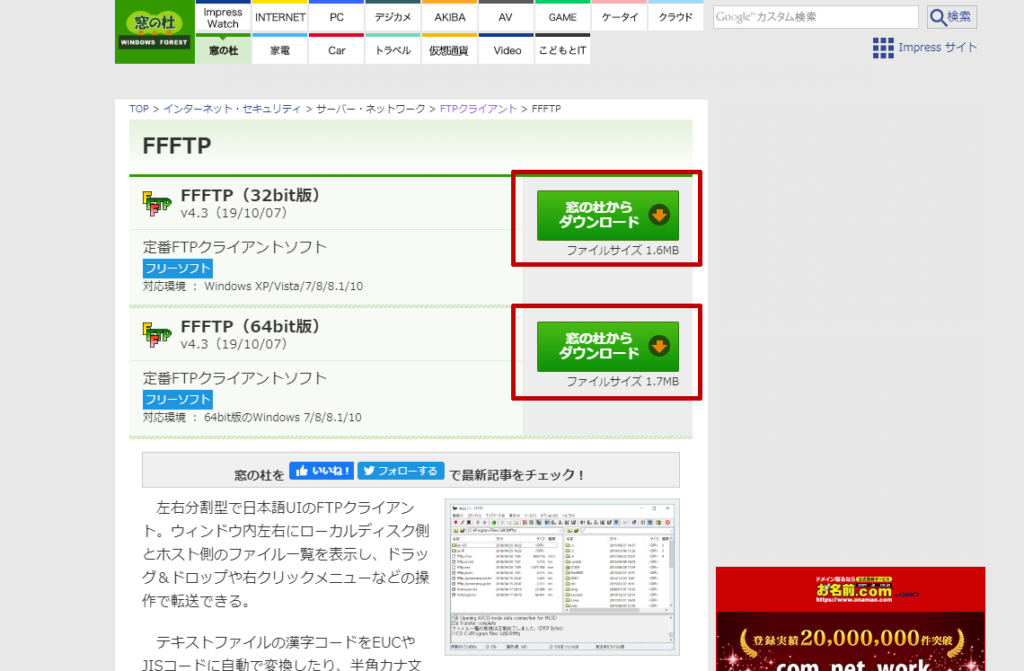
32bitと64bitがあるのでお使いのPCに合わせてダウンロードして下さい。『 32bit・64bit??』という方は32bitをダウンロードしてください。普通に動きます。
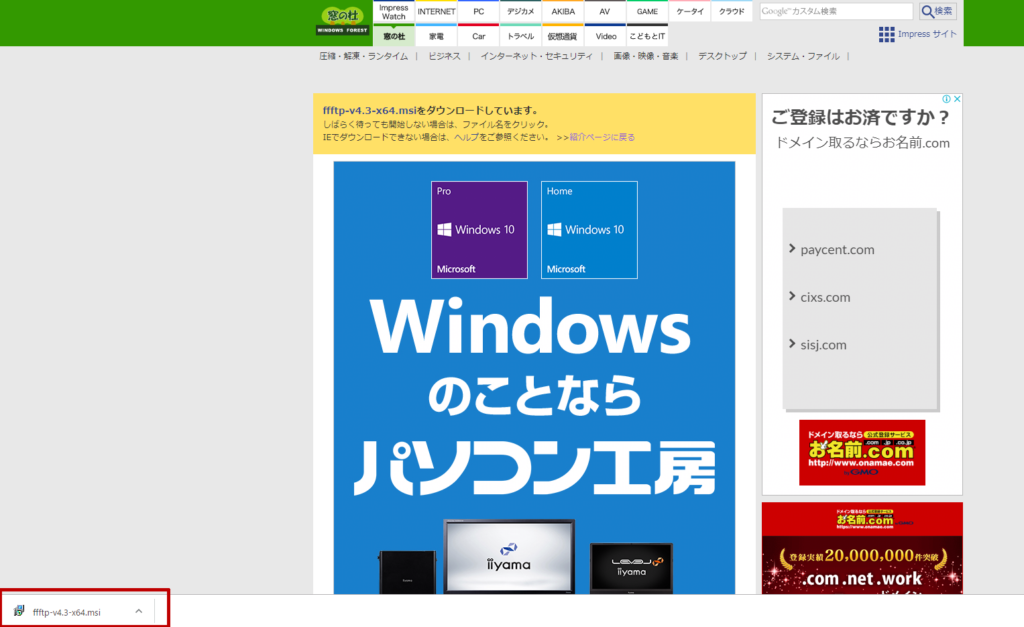
「ffftp-v4.3-x64.msi」
上記のサイトからこのインストーラーがダウンロード出来たらダブルクリックしてインストールして下さい。
特に選択するところも無いのでポチポチっと行きましょう。
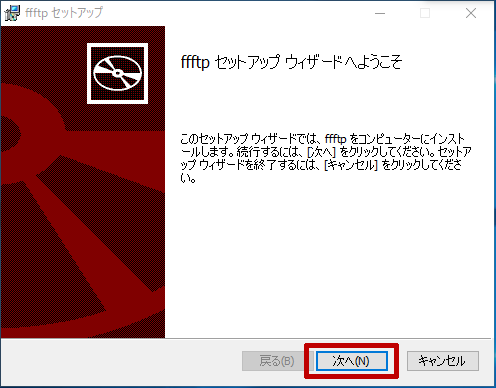
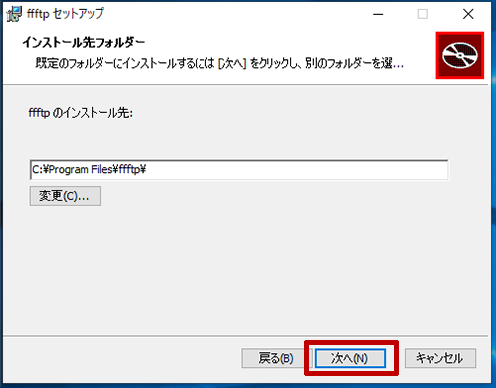
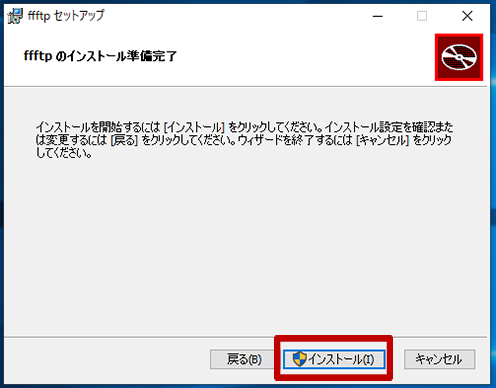
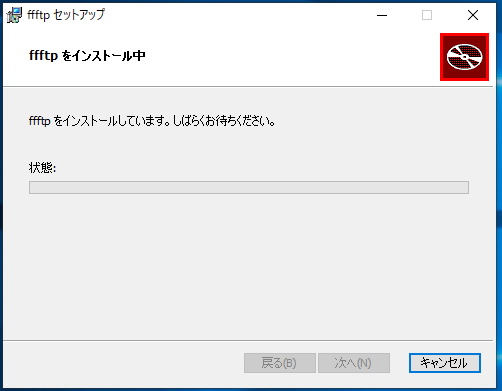
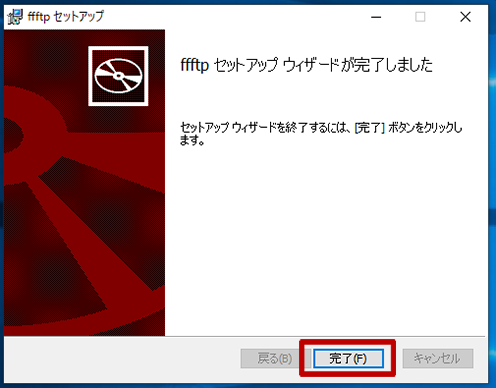
■ 楽天GOLD情報の確認
まず、RMSにログインします。
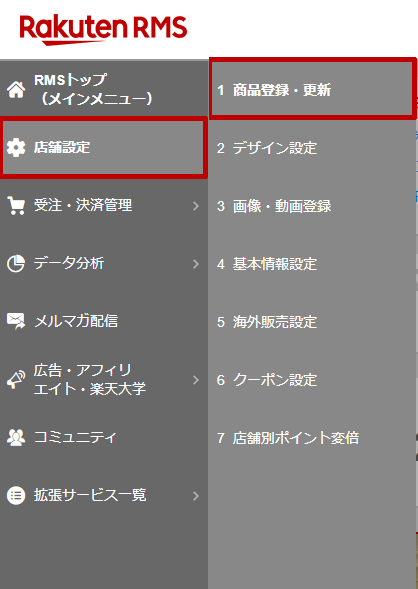
「店舗設定」⇒「1 商品画像・更新」に進みます。
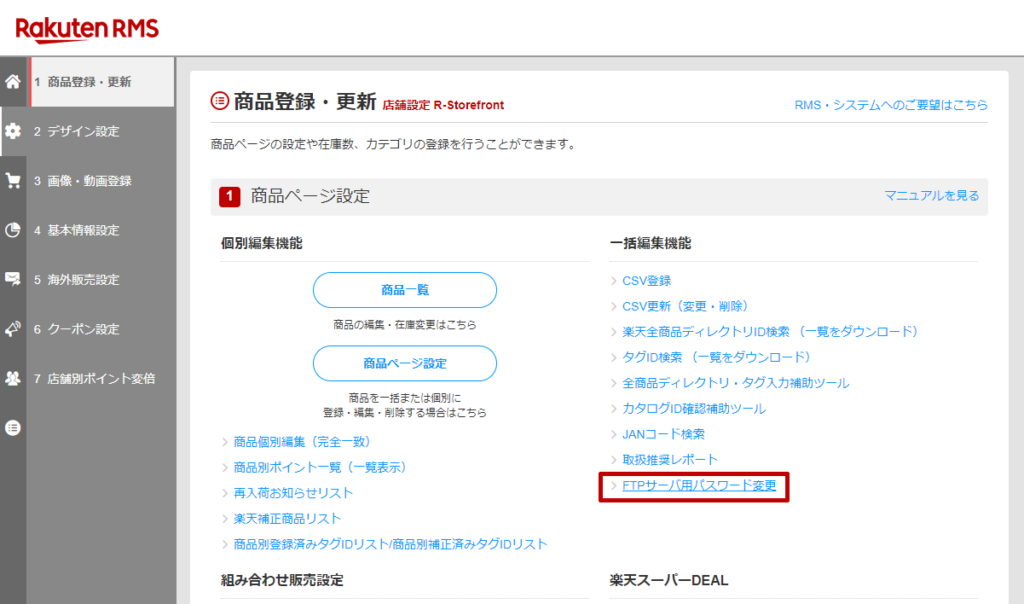
「FTPサーバ用パスワード変更」をクリック。
このページでFTPパスワード有効期限を確認できます。
このパスワードは2ヵ月で更新しなければならないので期限切れになる前に更新するようにしましょう。
期限切れになるとパスワードを変更するまでFTPが使えなくなります。
パスワードを英大文字、英小文字、数字を含んだ半角英数字記号(/.@-=)8文字で入力して下さい。
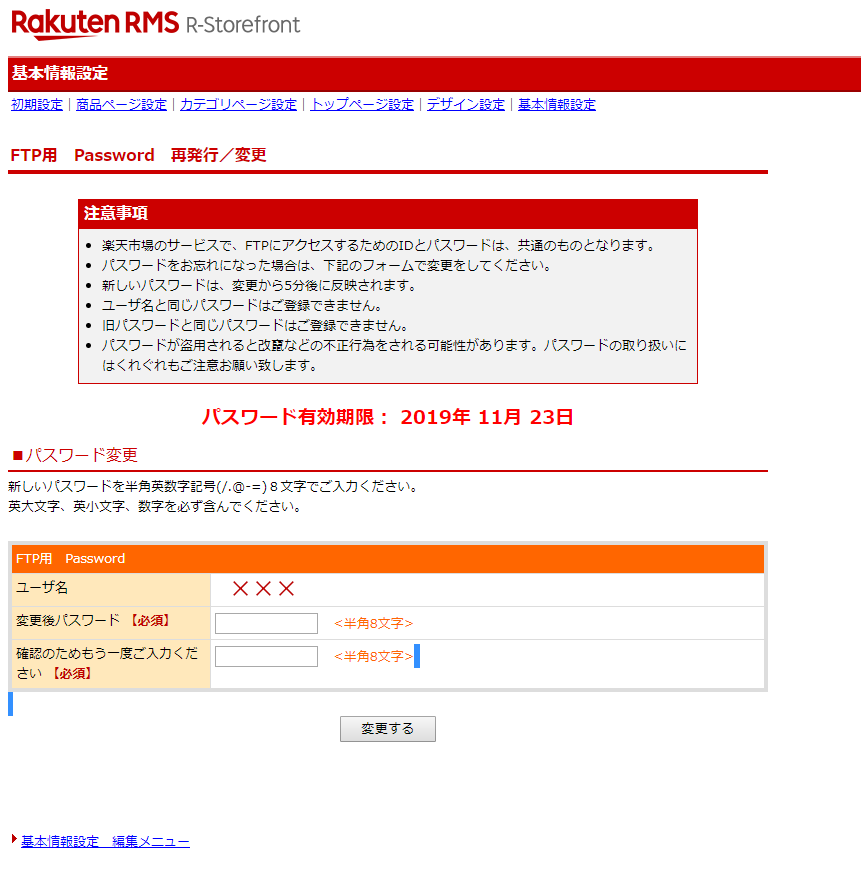
この「ユーザ名」と「パスワード」をメモっておきましょう。
■FFFTPの起動・設定
インストールしたFFFTPを立ち上げましょう。
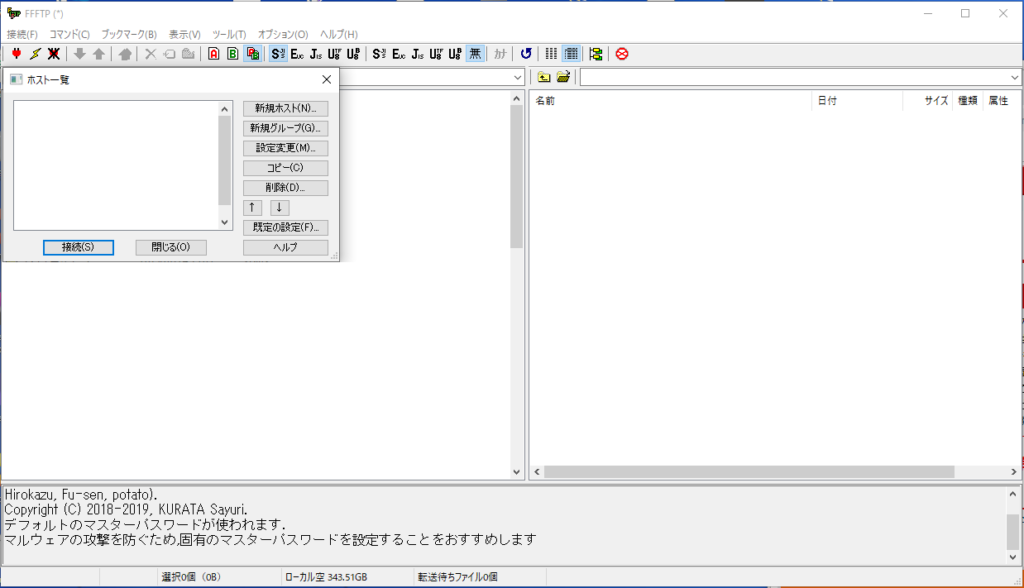
左上のタブの「接続」⇒「ホストの接続」⇒「新規ホスト」の順に進んで行きます。
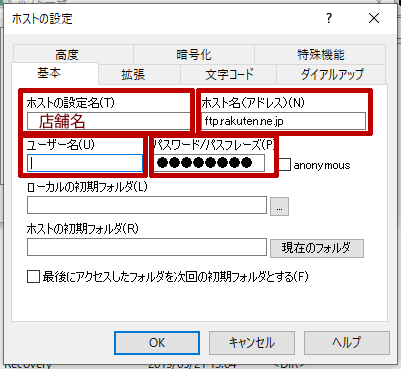
・ホストの設定名:なんでもいいです。店舗名等分かりやすいものにしましょう。
・ホスト名(アドレス): ftp.rakuten.ne.jp
楽天のサーバーに接続するので固定です。
・ユーザー名:RMSでメモしたユーザー名
・パスワード・パスフレーズ:RMSでメモしたパスワード
次に「基本」の隣の「拡張」のタブ
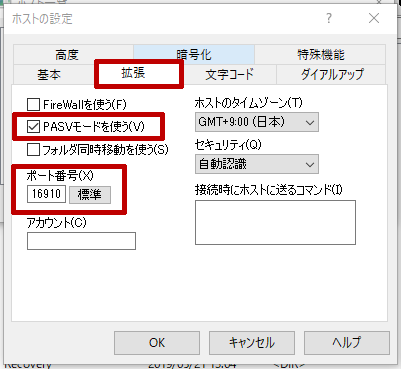
・『PASVモードを使う』にチェックを入れます(デフォルトで入ってます)
・ポート番号:16910(デフォルトでは21になっている)
にします。ここを忘れて繋がらないという方が多いので気を付けましょう。
これで設定は終わりです。
■一括登録の設定
先ほどの設定を少し変えるとこちらも設定できます。
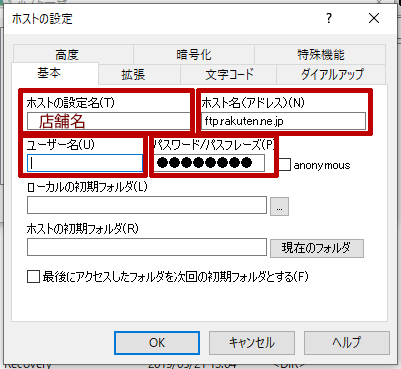
・ホストの設定名:なんでもいいです。店舗名 + 一括登録 のように分かりやすい名前にしましょう。
・ホスト名(アドレス): upload.rakuten.ne.jp
楽天の一括登録サーバーに接続するので固定です。
・ユーザー名:RMSでメモしたユーザー名
・パスワード・パスフレーズ:RMSでメモしたパスワード
同様に「基本」の隣の「拡張」のタブ
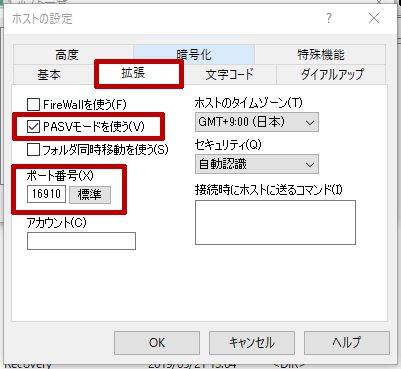
・『PASVモードを使う』にチェックを入れます
・ポート番号:21
※先ほどはポート番号:16910にしましたがこちらはデフォルトの21なので注意が必要です。
これで設定は完了です。どちらも接続が正常に出来るとこうなります。
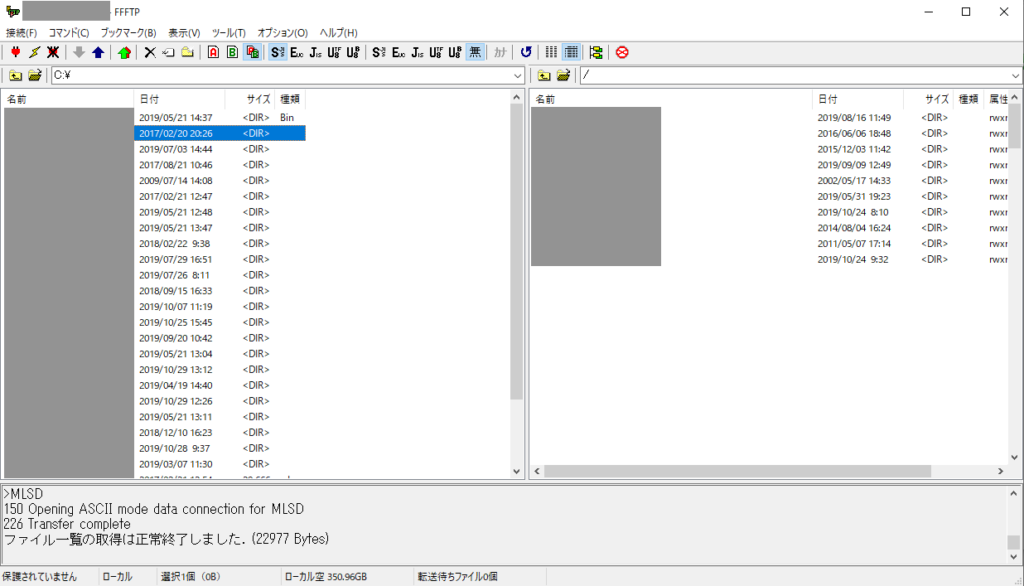
とりあえず店舗のクオリティを上げたい!という方はFTPを使うことから始めてはどうでしょうか?
店舗管理の出来ることが圧倒的に増えますよ!ぜひご活用下さい!
![[python-auto] 自動化の備忘録ブログ](https://python-auto.com/wp-content/uploads/2019/11/cropped-電球のみ.png)

「楽天市場でFTPソフトを使おう」への2件のフィードバック
コメントは受け付けていません。